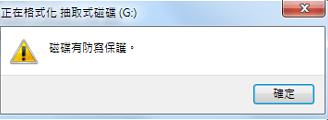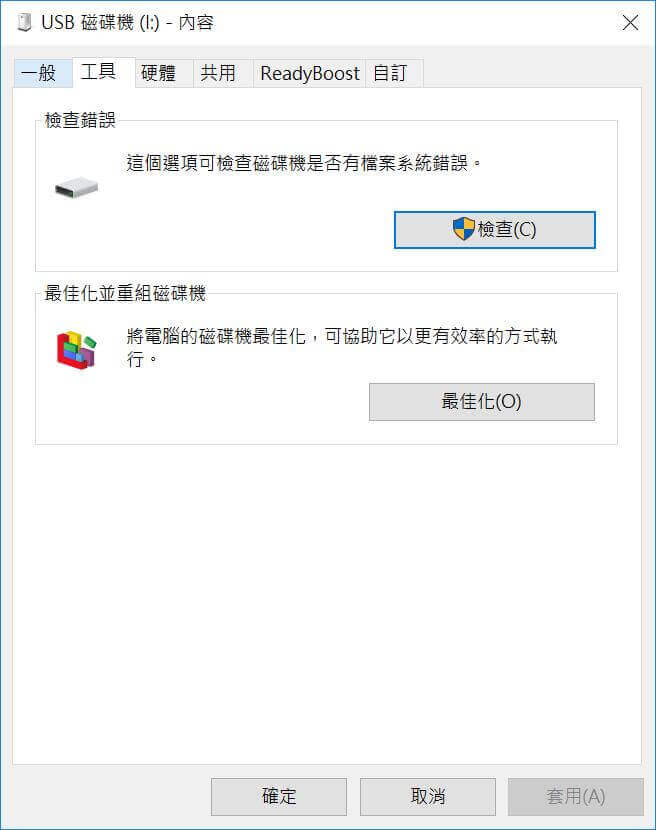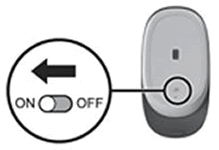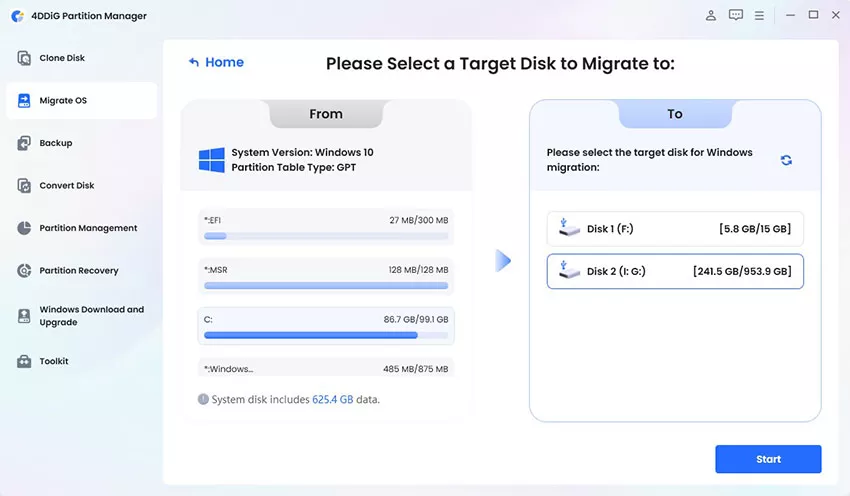有時候,我們需要將檔案儲存到 USB 隨身碟中。然而,若遇到隨身碟中毒的問題,除了可能導致 USB 隨身碟中毒檔案不見或無法正常使用,還可能影響整個電腦的運行。那麼,當隨身碟中毒時,我們該如何應對呢?
本文將詳盡介紹隨身碟中毒症狀、修復隨身碟病毒的方法,以及如何恢復 USB 中毒的檔案。不論你是電腦新手還是老手,相信都能從中獲得有用的資訊。
一、隨身碟中毒症狀有哪些?
USB 中毒後,通常會出現以下隨身碟中毒症狀:
- 檔案無法正常打開或消失:當隨身碟中毒時,你可能會發現一些重要的檔案無法正常打開,甚至USB中毒檔案不見了。這些檔案可能被病毒隱藏或刪除,使得你無法存取。
- 檔案變成快捷方式:一個常見的隨身碟病毒症狀是檔案變成快捷方式。這些快捷方式通常是由隨身碟病毒創建的,點擊這些快捷方式可能會啟動病毒,進一步感染你的電腦和其他儲存設備。
- 電腦運行速度變慢:當隨身碟中毒後,插入電腦時,你可能會發現電腦的運行速度變得異常緩慢。這是因為隨身碟病毒可能在背景中運行,佔用大量系統資源,從而導致電腦性能下降。
- 出現不明的彈出窗口或錯誤訊息:隨身碟病毒還可能導致電腦頻繁彈出不明窗口或錯誤訊息。這些訊息通常是隨身碟病毒試圖誤導你進行某些操作,或是隨身碟病毒在進行自我複製或傳播時引發的錯誤。
- 資料夾顯示為空:當你打開隨身碟時,會發現資料夾顯示為空,但實際上檔案還存在。這是因為USB中毒後將這些檔案設置為隱藏狀態,或者更改了檔案屬性,使得它們在常規狀態下不可見。
二、如何修復中毒的隨身碟?
方法1:透過「Defender」設定運行USB病毒和威脅掃描
首先,我們可以使用Windows內建的防護工具「Windows Defender」來進行隨身碟中毒修復。操作步驟如下:
- 插入中毒的隨身碟到電腦,打開「Windows Defender」。
- 選擇「病毒和威脅防護」,點擊「掃描選項」,選擇「快速掃描」。
- 選擇隨身碟進行掃描,等待掃描完成後,根據提示進行清除。
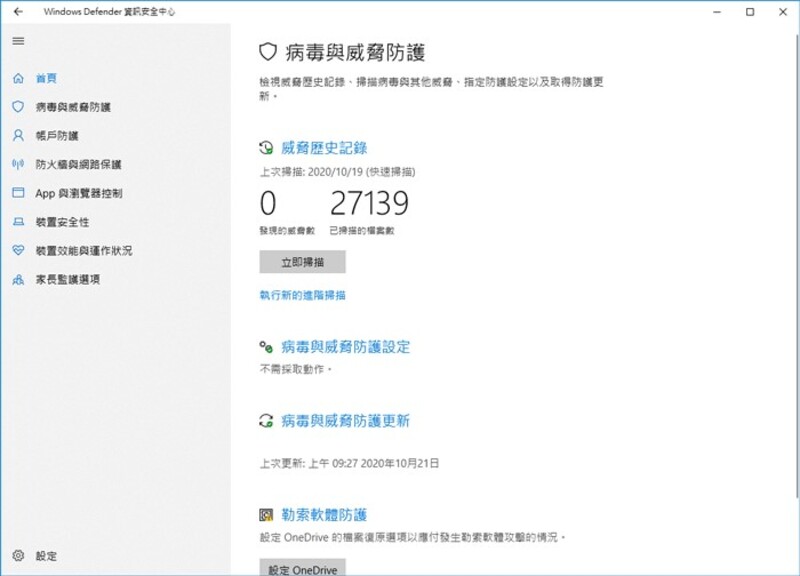
方法2:使用命令提示字元清理隨身碟病毒
使用命令提示字元(CMD)是一種有效的方法來進行隨身碟中毒修復。操作步驟如下:
- 按下「Windows + R」鍵,輸入「cmd」,並按下「Enter」鍵。
- 輸入USB 隨身碟名稱(例如E:),然後按下「Enter」,並在提示字元中輸入「ATTRIBUTE -H -R -S AUTORUN.INF」再按「Enter」。這樣就能顯示硬碟裝置上因中毒被隱藏的檔案
- 最後,輸入 「DEL AUTORUN.INF」 及「Enter」即可清除隨身碟中感染的捷徑病毒。
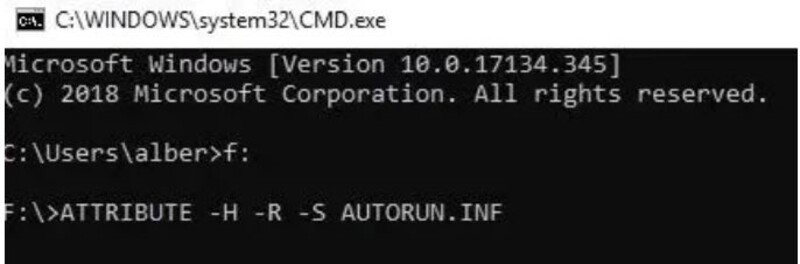
方法3:透過電腦防護功能清除USB病毒
除了Windows Defender外,我們還可以使用其他的防護軟體來掃描和清除USB病毒。常見的防護軟體如McAfee、Norton、Avast等,都具有強大的病毒掃描和清除功能,可以進行隨身碟中毒修復。
- 選擇你信賴的防護軟體,下載並按照提示安裝到你的電腦上。這些軟體通常提供免費試用版,讓你可以先體驗其功能。
- 將中毒的USB隨身碟插入電腦。確保在進行掃描前不要打開隨身碟內的任何檔案或資料夾,以免病毒進一步擴散。
- 打開防護軟體,選擇對USB裝置進行完整掃描。這些軟體會詳細檢查隨身碟內的所有檔案和資料夾,找出並移除所有潛在的病毒威脅。
- 掃描結束後,防護軟體會生成一份掃描報告,列出所有檢測到的病毒及其處理方式。仔細查看報告,確保隨身碟中毒修復好了。
方法4:透過「Helper 捷徑」修復中毒的USB
如果你的USB資料只剩下捷徑,這也是隨身碟中毒症狀,千萬記得不要點選它,不然可能會造成捷徑病毒被複製以及傳播。
你可以通過以下指示進行操作:
- 按下「Windows + R」開啟執行對話框,輸入「shell:startup」並按「Enter」鍵,然後在系統啟動目錄中,查看是否有已遭植入病毒程式的「helper」捷徑。
- 右鍵點擊「helper」捷徑,點選「內容」並複製「位置」到檔案總管,接著按按「Enter」鍵。
- 依據開啟的路徑找到「Windows Services」資料夾。
- 然後按下「Shift+Delete」以刪除所有 VBS 指令檔案,並重複步驟將找到的「helper」捷徑與 VBS 檔案刪除,這樣即可完成隨身碟中毒修復。
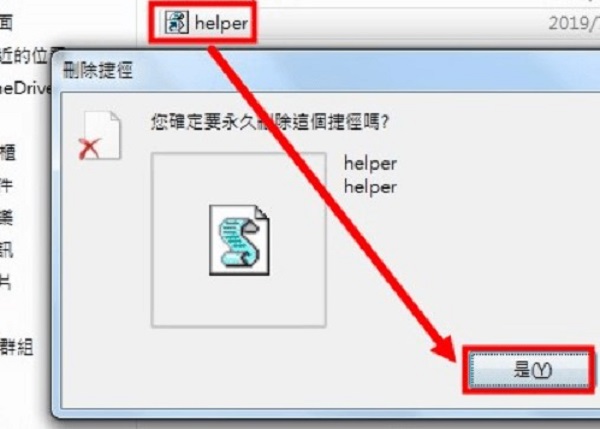
方法5:格式化隨身碟清除病毒
如果以上方法無法清除隨身碟中的病毒,可以嘗試格式化隨身碟。需要注意的是,格式化會刪除隨身碟中的所有資料,因此在格式化前請確保已經備份重要資料。格式化步驟如下:
- 插入中毒的隨身碟到電腦。
- 打開「此電腦」,右鍵點擊隨身碟的盤符,選擇「格式化」。
- 選擇需要的檔案系統,點擊「開始」進行格式化。
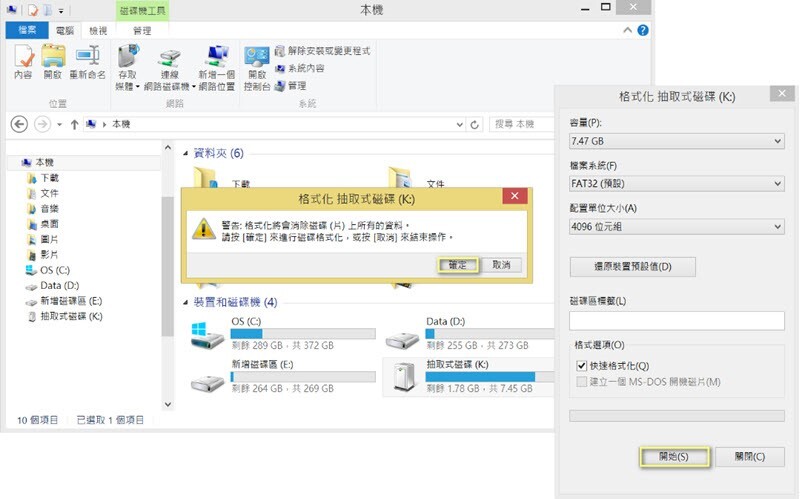
三、USB中毒檔案不見了怎麼辦?
方法1:使用隨身碟修復工具救回中毒 USB 的檔案
當 USB 中毒檔案不見了,我們可以使用專業的隨身碟救援工具來恢復這些檔案。這裡推薦使用4DDiG Windows 隨身碟救援工具。這款工具具有強大的資料恢復功能,可以輕鬆解決因 USB 中毒檔案不見的問題。
4DDiG Windows 資料救援工具的優勢:
- 支援2000多種設備類型,輕鬆還原內接/外接硬碟、SD卡、無人機等設備資料。
- 救援2000多種檔案類型,包括照片、影片、Office檔案等。
- 適用場景豐富,支援輕鬆還原因意外刪除、格式化等而丟失的資料。
- 採用尖端的深度掃描和搜尋演算法,擁有30多項專利支援。
- 擁有AI支援功能,在恢復資料後可以輕鬆修復。
接下來,讓我們學著如何最快還原中毒隨身碟中的資料吧!
-
選擇本機磁碟
從硬碟清單中選擇您丟失資料的本機磁碟,然後按「開始」進行掃描。或者您可以在掃描之前在右上角選擇目標檔案類型。

-
掃描本機磁碟
4DDiG會立即全面掃描所選擇的硬碟,尋找丟失的檔案,如果您找到想要還原的檔案,隨時可以暫停或停止掃描。
提示:
您可以透過樹狀檢視,篩選刪除的檔案、現有的檔案、遺失位置、RAW檔案和標記檔案等類別。您還可以切換到檔案檢視以檢查檔案類型,如照片、影片、文檔、音頻、郵件等等。此外,您可以在面板右側搜尋目標檔案,或使用過濾器縮小搜索範圍。
-
預覽並從本機磁碟中還原檔案
在找到目標檔案後,您可以預覽並將它們還原到安全的位置。為了避免硬碟覆寫和永久資料遺失,請不要將它們保存在您遺失檔案的同一分割區中。
-
選擇位置儲存資料
為了避免資料再次遺失,您可以將復原的資料還原到本機磁碟或 Google Drive。
視頻教學:5個方法修復USB中毒,救援隨身碟中毒不見檔案!
方法2:透過attrib指令恢復中毒隨身碟不見的資料
除了使用資料救援工具外,我們還可以透過attrib指令來恢復不見的隨身碟檔案。操作步驟如下:
- 按下「Windows + R」鍵,輸入「cmd」,並按下「Enter」鍵。
在命令提示字元中輸入「attrib -h -r -s /s /d X:*.*」,其中「X」是隨身碟的盤符。

- 按下「Enter」鍵後,等待命令執行完成。
【Tips】如何防止USB中毒?
為了防止USB隨身碟中毒,我們可以採取以下措施:
- 定期掃描:定期使用防護軟體掃描USB隨身碟,以確保沒有病毒存在。
- 安全拔除:在拔出USB隨身碟前,務必通過「安全拔出硬體」功能進行操作,避免因不當操作導致病毒感染。
- 不使用不明來源的USB隨身碟:避免使用來歷不明的USB隨身碟,以降低病毒感染的風險。
- 更新防護軟體:定期更新防護軟體,確保防護軟體具有最新的病毒庫,能夠有效抵禦新型病毒。
【FAQs】關於USB中毒的相關問題
1.隨身碟格式化還會有毒嗎?
隨身碟格式化後,一般來說會清除上面的資料,包括可能的病毒。不過,這並不代表它完全安全。某些病毒可能會在隨身碟的固件中存活,這樣格式化後仍然可能感染其他設備。 為了更安全,建議你在格式化後,使用可靠的防病毒軟體掃描隨身碟,確保沒有潛在的威脅。如果可能,使用低層級的格式化或安全擦除功能來徹底清除資料。
2.為什麼USB會中毒?
USB隨身碟會中毒的原因主要有以下幾點:
- 自動執行功能:許多操作系統在插入USB時會自動執行其中的程式。如果USB中含有惡意軟體,它可能會自動運行並感染電腦。
- 病毒傳播:如果使用者在感染了病毒的設備上使用USB,病毒可以通過隨身碟轉移到其他設備上。
- 不安全的文件傳輸:下載或共享的檔案可能已經被感染,將這些檔案拷貝到USB上也會使其被感染。
- 社交工程:使用者可能會被騙去執行惡意文件,這些文件可能被隱藏在正常檔案中,像是圖片或文檔。
- 操作系統漏洞:某些操作系統的漏洞可能被利用,透過USB來執行惡意代碼。
因此,使用USB時要小心,定期掃描並避免從不可信來源接收檔案,以減少中毒的風險。
3.隨身碟中毒電腦會中毒嗎?
是的,如果隨身碟中存在病毒或惡意軟體,將其插入電腦後,有可能導致電腦中毒。這主要發生在以下情況:
- 自動執行:當插入隨身碟時,某些操作系統可能會自動運行其中的程式,如果這些程式是惡意的,就會感染電腦。
- 手動執行:使用者如果不小心打開了隨身碟中的惡意文件,也會導致中毒。
- 文件傳播:隨身碟中的病毒可能會修改或複製到電腦的其他檔案,進一步傳播感染。
因此,建議使用USB隨身碟時要謹慎,最好在插入後先使用防病毒軟體掃描,並避免自動執行功能。
總結
總結來說,隨身碟中毒是一個常見且令人頭疼的問題。本文介紹了多種隨身碟中毒症狀及其隨身碟中毒修復方法,包括有效的USB捷徑病毒清除方法。如果你遇到USB中毒怎麼辦的情況,建議先進行掃描USB病毒以確定問題源頭。
如果因隨身碟中毒而丟失了重要資料,可以考慮使用4DDiG Windows資料救援工具進行隨身碟救援,恢復消失的檔案。同時,採取預防措施能有效降低隨身碟中毒的風險,保護重要資料不受損害,建議你這麼做,以避免未來再次遭遇隨身碟中毒怎麼辦的困擾。